Minecraft поддържа всякакъв вид персонализираненастроики. Най-общо казано, персонализираният свят в Minecraft може да накара приложението да се стартира бавно и системата ви да се влачи, но рядко това нарушава нещо. Това каза, ако играете в определен свят от дълго време, може да искате да го направите, за всеки случай. Можете да направите резервно копие на всички създадени от вас светове или само на един конкретен свят. Ето как можете да архивирате и възстановите Minecraft светове в Windows 10.

Този метод се прилага за приложението Minecraft UWP. Възможно е да архивирате и възстановите светове във версията на Java и това е също толкова лесно, но тази публикация се занимава с версията на приложението за Windows 10 UWP.
Архивирайте Minecraft World
Отворете File Explorer и щракнете вътре в лентата за местоположение. Въведете следния път и докоснете клавиша Enter.
%LocalAppData%PackagesMicrosoft.MinecraftUWP_8wekyb3d8bbweLocalStategamescom.mojangminecraftWorlds
Тук ще видите папки. Всяка папка представлява един свят. За да архивирате всички светове, които сте създали в Minecraft, копирайте всички тези папки някъде, те няма да бъдат изтрити случайно.
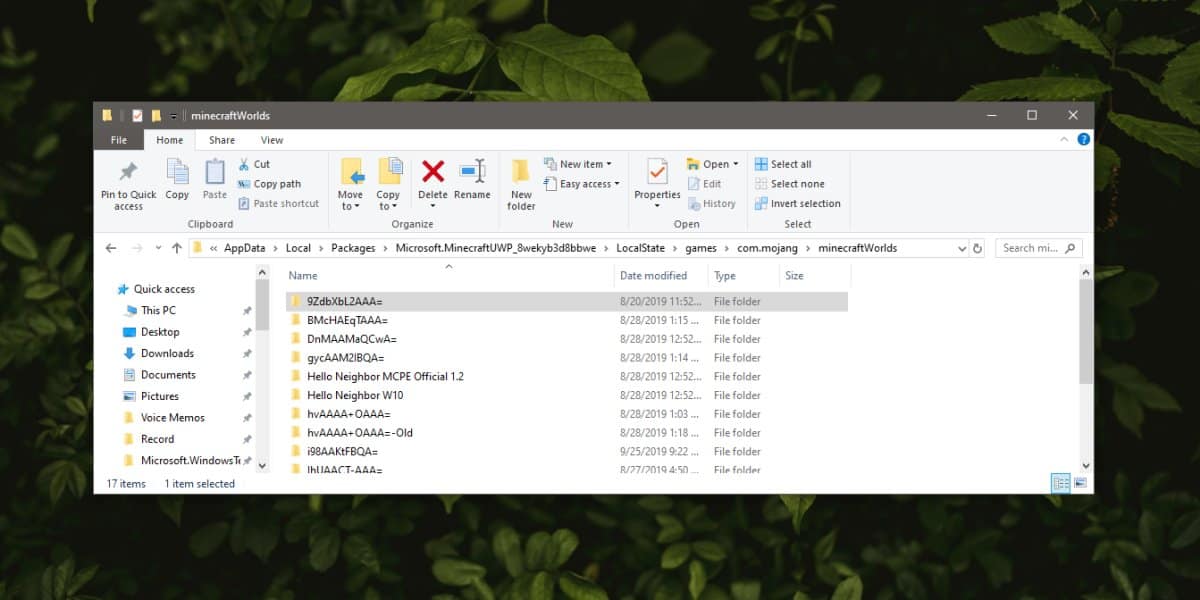
За да създадете резервно копие на един единствен свят, първо трябва да направитеидентифицирайте го. Отворете папка и потърсете текстов файл, наречен „ниво на име“. Отворете го и вътре ще видите името на света. Името ще съответства на това, което сте въвели в Minecraft, когато сте създали света.
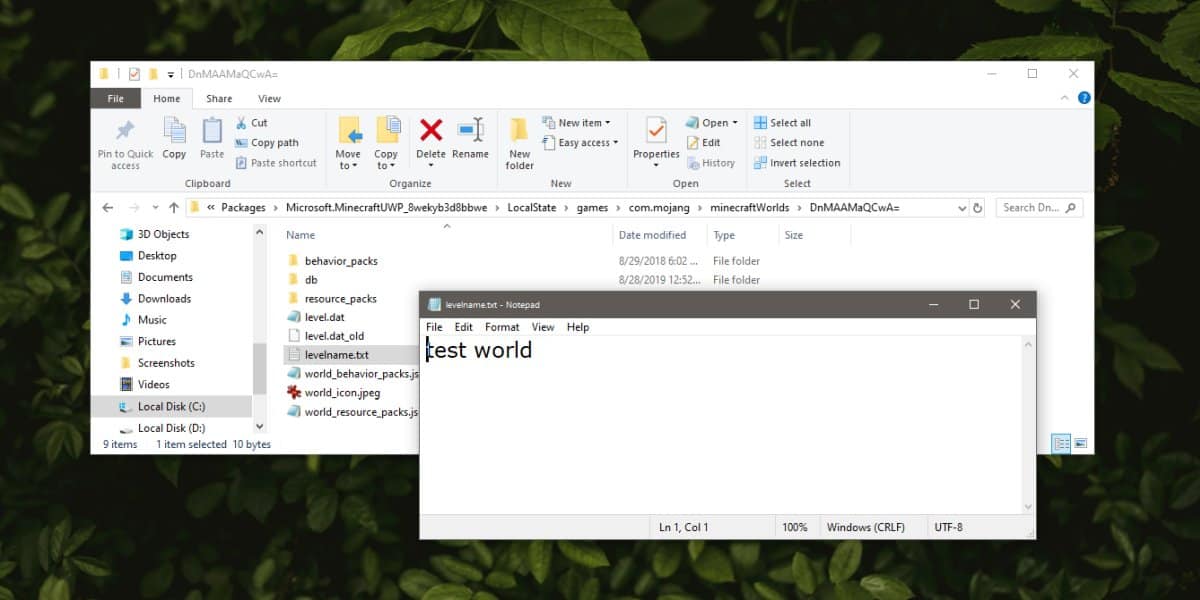
След като го идентифицирате, трябва да копирате папката другаде.
Възстановете света на Minecraft
Възстановяването на света на Minecraft е толкова лесно, колкото поддръжкатаго нагоре. Уверете се, че приложението е инсталирано на вашата система, но не го отваряйте, когато се опитвате да възстановите свят. Световете могат да бъдат възстановени в насипно състояние, т.е. множество светове наведнъж или един по един.
Отворете File Explorer и въведете следното в лентата за местоположение. Докоснете Enter.
%LocalAppData%PackagesMicrosoft.MinecraftUWP_8wekyb3d8bbweLocalStategamescom.mojangminecraftWorlds
Копирайте архива на света (или светове), който виепо-рано, в тази папка. Внимавайте, че ако вече имате запазена по-нова версия от същия свят в тази папка, тя ще бъде презаписана и няма да има начин да я върнете. Можете да използвате същия този метод, за да копирате свят от един компютър с Windows 10 в друг.
Възстановяване на светове и версии на приложения
Minecraft все още е в активно развитие. През цялото време се добавят нови мафиоти, биоми и строителни блокове. По този начин, ако случайно копирате или възстановите свят, който съдържа блокове от по-нова версия на Minecraft, но приложението, което стартирате, е по-стара версия, може да се окажете с липсващи блокове.
Например, да кажем, че сте изградили оцеляването сидома от дъски от тъмно дъбово дърво, а Minecraft по-късно го прекратява / премахва или имате по-стара версия на приложението от преди добавянето на блока. В такъв случай дъските или ще бъдат празни (оставяйки ви бездомни), или може да бъдат заменени от някакъв блок по подразбиране. Minecraft обикновено не преустановява блоков тип, така че наистина трябва само да се притеснявате дали да изпълните правилната версия на Minecraft.













Коментари